Многие программы и игры распространяются не в привычных архивах, а в виде образов дисков формата ISO, BIN и т.д. Хотя большинство таких файлов также можно распаковать, как обычные архивы, они все же служат для других целей. Образы дисков могут быть добавлены в систему в качестве виртуальных приводов/носителей — как если подключить к компьютеру USB-флешку или вставить диск в CD/DVD-дисковод. Кроме того, файлы-образы используются для создания загрузочных носителей , в т.ч. и USB-флешек.
Если возникла необходимость в монтировании образов дисков, т.е. создания в операционной системе виртуального привода с содержимым, что находится внутри ISO или иного типа файла, можно воспользоваться одной из специализирующихся на этом программ.
DAEMON TOOLS LITE
DAEMON Tools Lite — урезанная версия программы DAEMON Tools. Распространяется бесплатно, но содержит встроенную рекламу, а также время от времени появляющиеся уведомления с предложением обновиться до платной Pro-версии.
Не смотря на это, DAEMON Tools Lite пользуются широкой популярностью. И в первую очередь — за счет поддержки большого количества (порядка 25) форматов образов:
КАК МОНТИРОВАТЬ ОБРАЗЫ ДИСКОВ НА WINDOWS 10/8/7/XP (Образы .iso .mdf и тд)
- Образы оптических дисков: MDX, MDS, MDF, ISO, IMG, CCD, ISZ, SDI, B5T, B6T, BWT, NRG, CUE, FOR, APE, BIN, FLAC, WAV и DAA.
- Образы жестких дисков: VHD, TC, HC, VMDK, VDI и ISCSI.

Кроме образов дисков, DAEMON Tools Lite также работает с архивами форматов RAR, ZIP и 7z. Архивы также могут быть смонтированы в виртуальный привод, что обеспечит пользователю доступ к содержимому без необходимости предварительной распаковки файлов.
Всего помощи программы можно смонтировать одновременно три образа. Приятным бонусом DAEMON Tools Lite является возможность создания собственных образов с CD, DVD и даже Blue-ray дисков, вставленных в дисковод.

Помимо прочего, данная программа имеет удобный пользовательский интерфейс. Отдельно отметим наличие встроенного файлового менеджера, позволяющего создать собственный каталог из образов дисков и архивов для возможности быстрого из монтирования в будущем.

ALCOHOL PORTABLE
Alcohol Portable, как и в предыдущем случае, является урезанной версией своей полнофункциональной редакции Alcohol 120% . Из названия становится ясно, что данная утилита способна работать в автономном режиме. Ее можно установить, например, на флешку, а затем запускать прямо с нее на любом компьютере.
Программа Alcohol Portable имеет минималистический пользовательский интерфейс, и она служит исключительно для монтирования образов.
Как смонтировать образ игры в Daemon Tools , UltraISO и Alcohol 120%

Программа поддерживает меньшее количество образов, нежели DAEMON Tools Lite, но и того, что есть, будет вполне достаточно для большинства пользователей: MDS, MDX, ISO, BWT, B5T, B6T, CCD, ISZ, CUE, CDI, PDI и NRG.

И последнее — в программе Alcohol Portable также присутствует встроенный файловый менеджер для организации образов.

WINCDEMU
WinCDEmu — наверно, самая простая программа для монтирования образов, поддерживающая только один, но зато самый распространенный формат — ISO. Пользовательский интерфейс здесь, можно сказать, отсутствует. При установке программы в контекстном меню «Проводника» Windows, что вызывается при клике по файлу правой кнопкой мыши, будет создан дополнительный пункт — «Выбрать букву диска и монтировать».

При выборе этого пункта меню откроется небольшое окошко, в котором, в т.ч., можно выбрать букву для виртуального привода. После нажатия кнопки «ОК» выбранный ISO-образ будет моментально смонтирован. И на этом весь функционал программы WinCDEmu заканчивается.

IMGDRIVE
ImgDrive представляет собой узкоспециализированную и простую в использованию программу для монтирования образов, способную работать как в обычном, так и в автономном режиме (существует специальная портативная версия) напрямую с внешнего носителя — диска или USB-флешки.

Программа ImgDrive обеспечивает возможностью создания до 7 виртуальных приводов одновременно, поддерживает такие популярные форматы образов, как ISO, NRG, MDS/MDF, CCD и ISZ.

Кроме того, утилита способна монтировать в качестве виртуального привода AUDIO CD аудиофайлы формата APE, FLAC, M4A, WAV, WavPack и TTA.
VIRTUAL CLONEDRIVE
Virtual CloneDrive — еще один представитель бесплатных программ, специализирующихся только в монтировании образов. Утилитой поддерживаются такие популярные форматы, как ISO, BIN, IMG, UDF, DVD и CCD.
Пользовательского интерфейса как такового у этой утилиты тоже нет. Есть только маленькое окно с настройками, из которого отдается команда создания пустых виртуальных приводов в количестве от 1 до 15 единиц одновременно.

Созданные пустые приводы моментально отобразятся в «Проводнике» Windows. Чтобы смонтировать в образ в первый из доступных (пустых) приводов, достаточно просто запустить файл. Можно и другим способом: кликнуть правой кнопкой мыши по иконке программы Virtual CloneDrive в системном трее, выбрать один из созданных виртуальных приводов и затем указать на монтируемый файл.

WINARCHIVER VIRTUAL DRIVE
WinArchiver Virtual Drive — это немного больше, чем просто программа для монтирования образов дисков, что обусловлено ее способностью работать с многочисленными архивами. По принципу работы напоминает предыдущую программу. Утилита также может монтировать образы сразу либо в предварительно созданные пустые виртуальные приводы.
Программа WinArchiver Virtual Drive выигрывает за счет способности создания одновременно 23 таких приводов, каждому из которых пользователь может вручную присвоить букву:

Но главное преимущество данной программы — поддержка большего числа форматов файлов, нежели любая из рассмотренных выше утилит. В дополнение к этому программа WinArchiver Virtual Drive способна монтировать архивы, как это делает DAEMON Tools Lite.
Всего при помощи данной можно распаковать или смонтировать 53 формата файлов-образов и архивов: ZIP, RAR, 7z, 001, MZP, ISO, XDI,ARJ, BZ2, BZIP2, GZ, GZIP, TAR, TAZ, TBZ, TBZ2, TGZ, TPZ, CAB, CPIO, DEB, LHA, LZH, RPM, SPLIT, SWM, WIM, Z, DAA, BIN, CUE, MDF, MDS, ASHDISC, BWI, B5I, LCD, IMG, CDI, CIF, P01, PDI, NRG, NCD, PXI, GI, FCD, VCD, C2D, DMG, BIF, IMA, FLP и UIF.
IMDISK TOOLKIT
ImDisk Toolkit можно смело назвать профессиональной программой для монтирования образов. И это даже не связано с поддержкой разнообразных форматов образов дисков. Все дело в наличии одной специфической функции, позволяющей создавать виртуальный привод прямо в оперативной памяти.

Все рассмотренные выше утилиты работают с образами, записанными непосредственно на жестком диске, тогда как программа ImDisk Toolkit может предварительно загружать содержимое этих образов в оперативную память. При последующем обращении пользователя к файлам внутри образов (для копирования, например), те будут считываться не с жесткого диска, а из оперативной памяти, что в несколько раз быстрее.

Данная функция программы может пригодиться в тех случаях, когда есть необходимость в быстром просмотре содержимого образов большого размера или копировании данных на множество внешних носителей. Но это, естественно, потребует наличия больших объемов свободной оперативной памяти.
У программы ImDisk Toolkit есть и другие полезные функции, но вряд ли они пригодятся обычным пользователям. Кстати, запуск утилиты осуществляется необычным образом — из «Панели управления» Windows (т.е. она глубоко встраивается в систему):

Если значок ImDisk Toolkit отсутствует в «Панели управления», нужно переключить режим просмотра элементов на «Мелкие значки» или «Крупные значки», как показано на изображении выше.
DVDFAB VIRTUAL DRIVE
И последняя в нашем обзоре программа для монтирования образов — DVDFab Virtual Drive. Это предельно простая в использовании утилита, способная создавать до 18 виртуальных приводов одновременно. Поддерживает популярные форматы файлов-образов дисков, включая BIN, CCD, DVD, IMG, ISO, NRG, UDF. Также приложение позволяет создавать собственные образы в формате MINISO, используя в качестве исходных данных скопированную на компьютер папку с DVD или Blue-ray фильмом.
Создание приводов, монтирование и размонтирование образов в DVDFab Virtual Drive осуществляется из контекстного меню, вызываемого при клике по значку в системном трее:

В настройках программы, помимо всего прочего, можно задать горячие клавиши для открытия окна конфигурации, монтирования и размонтирования образов.

На этом функциональные возможности DVDFab Virtual Drive заканчиваются.
Источник: www.softsalad.ru
4 бесплатные альтернативы Daemon Tools

Daemon Tools остается самым известным инструментом для работы с виртуальными дисками. Проще говоря, если у вас есть ISO, VHD, FLAC или другие образы, то вы можете легко запустить их на вашем ПК без необходимости записи на физический диск. С другой стороны — бесплатная версия этой программы заполнена рекламой и пытается навязать вам дополнительное ПО. Так что вот вам 4 бесплатные альтернативы Daemon Tools.
1. Windows 10
Перед тем, как работать со сторонним программным обеспечением, всегда стоит проверить, есть ли в Windows какой-нибудь интегрированный инструмент, который поможет вам. И в этом случае — да!

Просто выберите файл образа, который вы хотите смонтировать на виртуальном диске в проводнике Windows Explorer, щелкните на нем правой кнопкой мыши, а затем выберите Mount. Это можно сделать только с ISO и VHD файлами.
И это все! Виртуальный диск будет создан в проводнике Windows. Чтобы извлечь диск, щелкните правой кнопкой мыши на его значок и выберите Eject. А чтобы просмотреть содержащиеся на нем файлы, просто дважды щелкните по нему.

2. WinCDEmu
Следующей лучшей альтернативой Daemon Tools будет программа с открытым исходным кодом — WinCDEmu. С его помощью вы получаете возможность монтирования ISO, NRG, IMG, CUE и нескольких других форматов файлов одним щелчком мыши, а также неограниченное количество одновременно работающих виртуальных дисков,
Здесь вы можете ограничить установку правами администратора компьютера, сохранить виртуальные диски после перезагрузки компьютера и выбрать CD, DVD, Blu-Ray или диск с данными.

3. ImgDrive
Возможно, это самый простой инструмент сторонних производителей в этом списке. ImgDrive позволяет монтировать ISO, CUE, NRG и некоторые другие форматы, а также подключать различные аудио CD. Приятным преимуществом является то, что вы можете монтировать папки в виде DVD или Blu-ray дисков.
ImgDrive позволяет запускать до семи виртуальных дисков одновременно, а также обрабатывать многосессионные образы дисков. Программа абсолютно бесплатна, не сопровождается рекламой и предлагает портативную версию, так что вы можете загрузить ее прямо с флешки, которую вы носите с собой везде.

4. Virtual CloneDrive
Другой удобный вариант, который дает вам немного больше возможностей для работы, чем встроенный инструмент Windows 10, — Virtual CloneDrive. Софтина позволяет монтировать такие форматы, как ISO, IMG, DVD, BIN и другие образы (до 15 одновременно).

Заключение
Вот такие альтернативы. Все они бесплатны и просты в использовании. Пользуйтесь.
Спасибо, что читаете! На данный момент большинство моих заметок, статей и подборок выходит в telegram канале «Левашов». Обязательно подписывайтесь, чтобы не пропустить новости мира ИТ, полезные инструкции и нужные сервисы.
Респект за пост! Спасибо за работу!
Хотите больше постов в блоге? Подборок софта и сервисов, а также обзоры на гаджеты? Сейчас, чтобы писать регулярно и радовать вас большими обзорами, мне требуется помощь. Чтобы поддерживать сайт на регулярной основе, вы можете оформить подписку на российском сервисе Boosty. Или воспользоваться ЮMoney (бывшие Яндекс Деньги) для разовой поддержки:
Заранее спасибо! Все собранные средства будут пущены на развитие сайта. Поддержка проекта является подарком владельцу сайта.
Telegram
Your Browser Does Not Support iframes!
Последние
Рубрики
Подписаться
Соединить с D
Соединить с D
0 комментариев
Inline Feedbacks
View all comments
СЧЕТЧИКИ
РЕКЛАМА И ДОНАТЫ
Социальные сети
Использование материалов разрешается с активной ссылкой на levashove.ru.
Источник: levashove.ru
Лучшее программное обеспечение для монтажа ISO для Windows и Mac
![]()
Одна из лучших причин, по которой вам необходимо создать файл образа ISO, — это резервное копирование ваших драгоценных DVD и компакт-дисков. Помимо ISO, другие форматы могут включать IMG или BIN. С этими типами файлов все данные, содержащиеся на вашем компакт-диске (или DVD) помещается в один файл.
Таким образом, становится проще выполнять резервное копирование или перенос в другое место. Теперь, как вы открываете эти файлы ISO на своем компьютере Mac или ПК с Windows? Это очень сложный вопрос. Многие люди могут не знать, как это сделать.
В этой статье мы подробно расскажем о лучшее программное обеспечение для монтажа ISO для Windows и Mac. На самом деле ваш компьютер Mac имеет собственную способность читать файлы ISO. Мы обсудим, как это сделать, в заключительном разделе этой статьи. Но пока давайте начнем с лучшего программного обеспечения для монтирования ISO для Windows.
Часть 1: Лучшее программное обеспечение для установки ISO для Windows
В этом разделе мы сосредоточимся на различном программном обеспечении для установки ISO для операционной системы Windows. Мы начнем со встроенных функций Windows 10. Затем мы перейдем к различным сторонним приложениям, которые вы можете загрузить и установить из Интернета.
#1: Встроенная функция Windows 10
В Windows 10 у вас уже есть возможность напрямую монтировать файлы ISO в проводнике. Таким образом, нет необходимости устанавливать сторонние инструменты и приложения только для монтирования вашего ISO-файла. Встроенные параметры в Windows 10 также позволяют монтировать файлы IMG.
Для этого просто нажмите правой кнопкой мыши на Файл(ы) ISO или IMG и выберите настройку «гора». Как только вы нажмете «Монтировать», файл будет мгновенно смонтирован. Вы сможете увидеть его в проводнике, как другой DVD или CD-привод в операционной системе.
В качестве альтернативы, если вы хотите получить доступ к файлам, содержащимся в файле IMG или ISO, просто щелкните правой кнопкой мыши указанный файл и выберите «Открыть с помощьюЗатем выберите «Проводник Windows». Это откроет ваш файл IMG или ISO, аналогичный файлу ZIP или RAR. Это позволит вам получить доступ к различным файлам, содержащимся в файле ISO или IMG. Однако вы должны принять к сведению, что это не приведет к монтированию образа. Он просто откроет его.
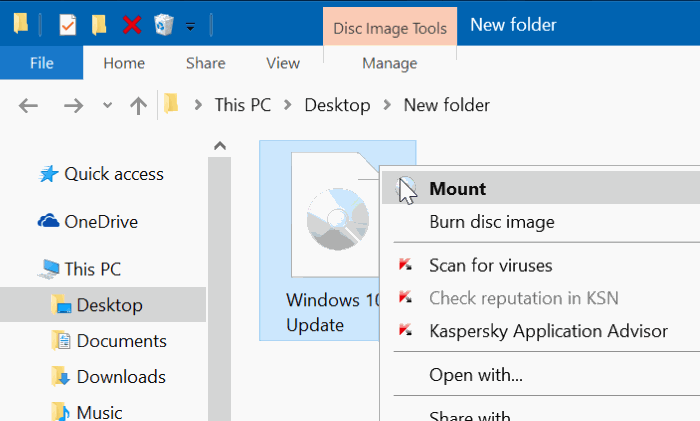
#2: WinCDEmu
Это небольшое программное обеспечение совершенно бесплатно и дает вам возможность монтировать собственные файлы ISO в операционных системах Windows одним простым щелчком мыши. Вам просто нужно установить WinCDEmu, а затем щелкнуть правой кнопкой мыши файл ISO. Наконец, вам просто нужно выберите вариант для монтирования файла.
Преимущество этого программного обеспечения в том, что оно позволяет выберите букву диска что ты хочешь. Это даже дает вам возможность автоматически монтировать файлы образов во время процесса запуска вашей системы. WinCDEmu позволяет пользователям создавать собственные Файлы ISO с существующих компакт-дисков и DVD-дисков.
Таким образом, если вы ищете бесплатный инструмент, который позволяет монтировать образы во время запуска, то это то, что вам нужно. Кроме того, программное обеспечение предоставляет вам различные возможности для настройки управления например, выбрать нужную букву диска. Если вы хотите использовать WinCDEmu в личных целях, то это совершенно бесплатно. Тем не менее, он также доступен для покупки в коммерческих целях.
# 3: Гизмо Драйв
Это программное обеспечение очень легкое и может монтировать различные файлы изображений, такие как IMG, ISO, BIN, NRG и CUE и другие. Также можно монтировать файлы виртуального жесткого диска (например, VHD). Gizmo Drive — отличный инструмент, так как он имеет множество возможностей..
Вы можете использовать его для создания зашифрованных образов жестких дисков. Это также позволяет вам монтировать несколько виртуальных дисков одновременно. Кроме того, вы можете использовать командную строку Windows для размонтирования образов через Gizmo Drive. У него отличная документация. Таким образом, если вы застряли, вы можете обратиться к нему в любой момент времени.
№ 4: Daemon Tools Lite
Это одна из старейших, самых известных и лучших программ для монтирования ISO. Вы просто устанавливаете приложение в своей операционной системе Windows. Затем каждый файл ISO будет связан с инструментом. Теперь вам просто нужно дважды щелкните файл ISO или изображения и он будет монтироваться с помощью Daemon Tools Lite.
Помимо файлов ISO, этот инструмент также может монтировать другие форматы файлов, такие как True Crypt, TC, VMDK и VHD, среди прочих. Программное обеспечение позволяет упорядочивать и хранить файлы изображений. Он также имеет возможность сканировать всю вашу систему на наличие таких типов файлов.
Daemon Tools Lite может эмулировать жесткие диски, диски SCSI и DT. Он также позволяет пользователям отправлять и получать файлы через локальные сети. Сжатие виртуальных дисков также возможно с помощью программного обеспечения. Если вы ищете одну из лучших программ для монтирования ISO, Daemon Tools Lite — то, что вам нужно.
Бесплатная версия Daemon Tools Lite поддерживает рекламу. Кроме того, установка фактически установит различное рекламное ПО. Таким образом, вы должны быть осторожны с этим инструментом. Вы должны выбрать «Выборочная установка” в процессе установки, чтобы убедиться, что вы не видите всю рекламу.
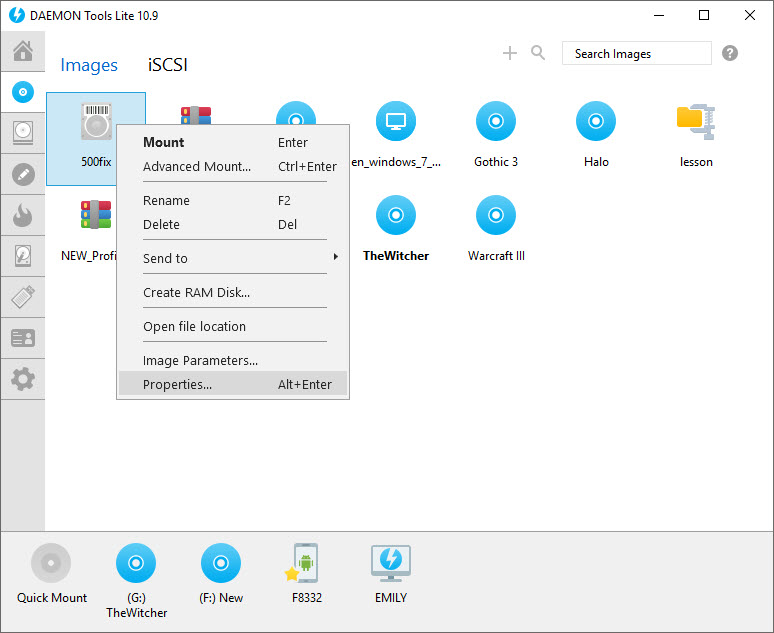
# 5: Виртуальный CloneDrive
Это еще одно старое и популярное программное обеспечение в операционных системах Windows, когда речь идет о монтировании файлов ISO. Это было разработано его создателями для достижения одной цели. Это легкое программное обеспечение, и его очень легко понять.
Просто установите Virtual CloneDrive на свой компьютер. Затем щелкните правой кнопкой мыши файл ISO или образ. После чего вы должны выбрать опцию «гора». Вот как вы его используете. Это программное обеспечение поддерживает множество форматов файлов изображений, таких как BIN, IMG, UDF и CUE, среди прочего.
Отличительной особенностью Virtual CloneDrive является то, что он способен автоматически монтировать последний смонтированный образ. Кроме того, инструмент ведет журнал или историю монтирований, которые вы делали в прошлом. Таким образом, вы можете просто смонтировать эти файлы снова, просто нажав один раз.
# 6: Инструментарий ImDisk
ImDisk Toolkit — еще одна программа в нашем списке лучших программ для монтирования ISO. Эта программа с открытым исходным кодом совершенно бесплатна и дает вам возможность монтировать различные типы файлов изображений несколькими простыми щелчками мыши. ImDisk Toolkit позволяет пользователям монтировать файлы ISO, дискеты и даже стандартные тома жестких дисков.
Он уникален тем, что позволяет вам иметь больший контрольl о том, как вы на самом деле монтируете файл ISO или образ. У вас также есть контроль над тем, что может произойти после того, как вы смонтируете файл образа. Например, у вас есть возможность монтировать свои файлы ISO и помещать их в режим только для чтения.
Кроме того, вы можете назначить определенный размер для монтажа изображений. У вас также есть возможность установить смонтированные образы как фиксированные или доступные для записи. Вы можете скачать ImDisk Toolkit из Source Forge. Кроме того, этот инструмент полностью бесплатный и с открытым исходным кодом.
#7: Виртуальный диск WinArchiver
Это одно из самых легких и маленьких лучших программ для монтирования ISO. Помимо монтирования файлов образов, инструмент имеет возможность монтировать такие архивы, как 7Z, ZIP и RAR, среди прочих. Этот инструмент также имеет возможность автоматически монтировать файлы ISO, если это необходимо.
К сожалению, этот инструмент не интегрирован с оболочкой Windows. Вот почему вы не можете просто щелкнуть правой кнопкой мыши файл изображения и выберите «Монтировать». Что вам нужно сделать, так это откройте меню «Пуск» и запустите программу. Затем щелкните правой кнопкой мыши значок панели задач для инструмента и выберите вариант «Монтировать».
После этого вы должны найти файл изображения в его папке. Как видите, процесс сложный и длительный.

Часть 2. Лучшее программное обеспечение для установки ISO для Mac
В этом разделе мы поговорим о лучшем программном обеспечении для монтирования ISO для компьютеров Mac. Мы начнем со встроенных функций Mac, а затем углубимся в сторонние приложения, которые вы можете использовать для монтирования файлов образов.
#1: Дисковая утилита (встроенная)
Эта программа предустановлена в операционной системе компьютеров Mac. Однако большую часть времени он не используется и спрятан в папке «Приложения». Дисковую утилиту можно найти в папке «Приложения» в подпапке «Утилиты».
Большинство людей не знают об этом, но Disk Utility можно использовать для монтирования файлов ISO. Мы покажем вам, как использовать для монтирования файлов ISO. Ниже приведены шаги, как это сделать:
Шаг 01: Запустите Дисковую утилиту. Как указывалось ранее, он находится в подпапке «Утилиты” можно найти в приложениях. Как только вы окажетесь в папке утилиты, просто дважды щелкните значок для Дисковой утилиты, чтобы открыть его
Шаг 02: Теперь перейдите в меню и нажмите «Файл. » После этого нажмите «Открыть образ диска
Шаг 03: Наконец, найдите файл образа, который вы хотите смонтировать, и выберите его. Теперь ваш файл изображения смонтирован на вашем Mac.
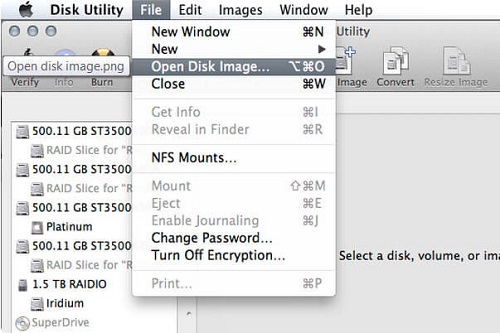
# 2: DiskImageMounter
Это еще одна утилита, которую вы можете найти в операционных системах Mac. Это отличный инструмент, который позволяет монтировать ISO или другие файлы образов без необходимости загружать и устанавливать другие приложения. Это лучшее программное обеспечение для монтажа ISO очень простое в использовании.
Во-первых, вам нужно просто щелкнуть правой кнопкой мыши на файле ISO или образе. После этого вы должны выбрать «Открыть с помощью». Затем вам нужно выбрать вариант, который говорит «Установщик образов дисков». Теперь образ вашего диска будет смонтирован как образ виртуального диска.
В общем, Disk Utility и DiskImageMounter — отличный способ открыть файлы ISO и другие файлы изображений без использования других приложений, разработанных другими создателями. Это удобные инструменты в операционной системе Mac, которые не требуют от пользователя многого.
#3: Wondershare DVD Creator (Mac)
Это еще одно из лучших программ для монтирования ISO. Помимо использования на компьютерах Mac, также доступна версия для Windows. Создатель DVD Wondershare имеет возможность просматривать файлы ISO.
Кроме того, как следует из названия, он может записывать образы ISO на диски DVD или Blu-ray. В нем также есть видеоредактор. Отличительной особенностью Wondershare является возможность записывать файлы изображений, не читая их. В общем, это отличный сторонний инструмент для любителей контента.
# 4: Daemon Tools для Mac
Daemon Tools for Mac — одна из лучших программ для монтирования ISO для указанной операционной системы. Его можно использовать бесплатно. Однако вам необходимо перейти на версию Pro если вы хотите разблокировать больше функций. Он также очень прост в использовании.
Он поддерживает различные форматы изображений, такие как ISO, APE, NRG, MDX, MDS, CUE, CDI, CCD, BWT, B6T, B5T и ISZ. Это программное обеспечение идеально подходит для личного использования. Кроме того, версия Lite дает вам возможность эмулировать до четырех различных виртуальных дисков..
Он идеально подходит для домашнего использования, особенно для тех, кому не нужно монтировать много дисков одновременно. Это отличный способ получить доступ к вашей коллекции файлов изображений без необходимости носить их с собой на компакт-дисках или DVD-дисках. Таким образом, вы защищаете свою коллекцию от царапин. Как вы, возможно, знаете, Daemon Tools доступен не только на Mac. Он также доступен для пользователей Windows.

Часть 3. Подводя итоги
В этой статье мы предоставили вам список лучших программ для монтирования ISO для компьютеров Mac и операционных систем Windows. Мы начали со встроенных функций для двух версий ОС. Затем мы предоставили список сторонних приложений, которые вы можете установить и использовать на своем компьютере. Таким образом, вы можете начать с готовых функций, а не устанавливать другие приложения.
А ты? Какой у вас метод монтирования файлов изображений в Windows? Как насчет компьютеров Mac? Нам бы очень хотелось узнать ваши мысли. Отправьте нам свои комментарии в разделе ниже, и мы свяжемся с вами как можно скорее.
Источник: www.dumpmedia.com